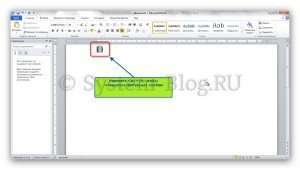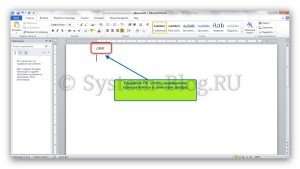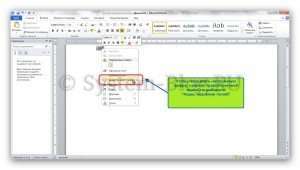Римські цифри, незважаючи на свою давність, все ще бувають актуальними, і часто використовуються в документах. Вони надають тексту особливий, привабливий зовнішній вигляд. У цій статті ви дізнаєтеся про те, як можна проставляти римські цифри у Word.
Я розповім вам про три нескладних методи. Кожен з них буде придатний в тій чи іншій ситуації.
Це теж може вам знадобитися:
- Як зробити вертикальний текст у Word
- Як документ Word перевести в JPG
- Як поставити наголос у Word
- Як створювати діаграми в microsoft Word
- Як зробити таблицю в Word
- Як зробити отрывное оголошення в Word
Римські цифри у списку Word
Якщо ви хочете використовувати римські цифри в Word для нумерації списку, то зробіть наступне:
- Поставте курсор мишки на те місце, де буде починатися список (або виділіть рядки, які будуть у списку).
- Викличте випадаюче меню нумерованого списку, натиснувши на маленький трикутник близько іконки, і виберіть віконце з римськими цифрами.
Виберіть список з римськими цифрами
Римські цифри в Word в тілі тексту
Для того щоб використовувати римські цифри в Word безпосередньо в тексті, а не в списку, знадобиться проробити більш складну операцію. Вона може здатися занадто важкою і довгою, але якщо звикнути, то можна виконувати все швидко. Цей спосіб найбільш оптимальний в тих випадках, коли такі цифри необхідно використовувати часто.
Поставте курсор туди, де повинна бути римська цифра в Word і натисніть клавіші Ctrl+F9. Ви побачите фігурні дужки.
Натисніть Ctrl+F9
Всередині фігурних дужок запишіть таке вираз:
=цифра\*Roman
Замість слова «цифра» напишіть потрібну цифру (у звичайній, арабської манері). Наприклад, якщо я хочу написати римську 67, то я запишу всередині дужок таке вираз:
=67\*Roman
Запишіть вираз з потрібною цифрою
Після цього натисніть клавішу F9, і записаний вираз перетвориться на зазначену римську цифру.
Натисніть F9
Якщо раптом цифру, написану таким методом, знадобилося виправити, то натисніть на неї правою кнопкою мишки та натисніть на «Коди значення полів».
Для зміни римської цифри, натисніть на неї правою кнопкою мишки
Перед вами знову відкриється то вираз в дужках, яке вставляли спочатку, де можна буде виправити цифру. Щоб зберегти зміни потрібно знову натиснути F9.
Римські цифри в Word методом дилетанта
Якщо описаний вище спосіб здається вам занадто складним, то є ще один, більш простий, але не зовсім правильний спосіб написати римські цифри у Word. Потрібно просто використовувати заголовні латинські літери. У латинському алфавіті є всі необхідні символи, щоб виразити будь-яку римську цифру.
Цей спосіб зручний у тому випадку, якщо вам потрібно писати такі цифри не дуже часто. Якщо ж ви будете їх застосовувати часто, так би мовити, в «промисловому масштабі», то краще використовувати правильний спосіб, без всякого винахідливого дилетантства.